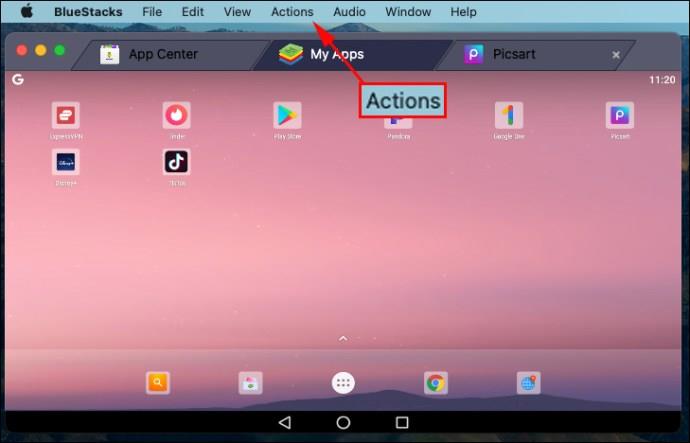Command Prompt بهعنوان منبعی برای دستکاری عملکردهای بکاند رایانه قدیمیتان، میتواند ابزار مفیدی برای عیبیابی و حل مشکلات باشد. در اینجا نحوه بوت کردن کامپیوتر خود به طور مستقیم در Command Prompt در ویندوز XP، 7 و 8 آمده است.

بوت شدن در Command Prompt: Windows XP/7
بوت شدن در Command Prompt در ویندوز XP و 7 آسان است. کامپیوتر خود را راه اندازی کنید و در صفحه بوت اولیه، کلید F8 را فشار داده و نگه دارید .
توجه داشته باشید که قبل از شروع بارگذاری ویندوز باید آن را فشار دهید—اگر لوگوی راه اندازی را مشاهده کردید، آن را از دست داده اید. ما متوجه شدیم که بهترین راه فشار دادن مکرر کلید F8 به محض روشن کردن دستگاه است.

با انجام این کار، منوی "گزینه های پیشرفته" باز می شود. از اینجا، گزینه Safe Mode with Command Prompt را انتخاب کنید.
ویندوز یک پنجره Command Prompt را باز می کند و شروع به بارگیری تمام درایورهای لازم می کند. پس از پایان فرآیند، برای شروع استفاده از ترمینال فرمان آماده خواهید بود.
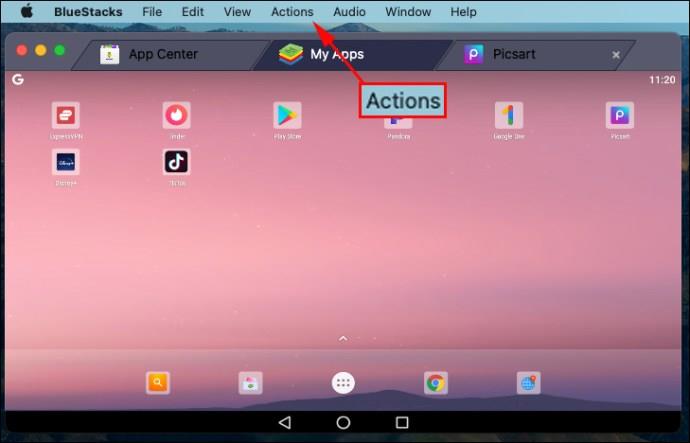
بوت شدن در خط فرمان: ویندوز 8/8.1
روش بوت شدن در Command Prompt در ویندوز 8 کمی پیچیده تر از تکرارهای قبلی سیستم عامل های مایکروسافت است، اما نه چندان.
ابتدا دکمه راه اندازی مجدد را پیدا کنید. در ویندوز 8، به گوشه سمت راست پایین صفحه بروید، به سمت بالا حرکت کنید و روی نماد تنظیمات کلیک کنید و سپس روی Power یا در ویندوز 8.1 روی لوگوی ویندوز و سپس دکمه پاور کلیک کنید.
در مرحله بعد، در حالی که کلید shift را نگه داشته اید، روی «راه اندازی مجدد» کلیک کنید . این شما را به صفحه Advanced Startup Options می برد.

روی «عیبیابی > گزینههای پیشرفته > تنظیمات راهاندازی» کلیک کنید .
سپس صفحه ای با دکمه Restart مشاهده خواهید کرد. روی "دکمه راه اندازی مجدد" کلیک کنید و رایانه شما راه اندازی مجدد می شود و صفحه گزینه های پیشرفته را به شما نشان می دهد. در نهایت، "F6" را فشار دهید و رایانه شما با Command Prompt به حالت Safe Mode بوت می شود.

سوالات متداول رایج برای بوت شدن در خط فرمان (ویندوز XP، 7، 8، 8.1)
چگونه می توانم به منوی بوت در خط فرمان بروم؟
دریافت منوی بوت در Command Prompt یک سوال ترفند است. شما میتوانید از طریق Command Prompt به منوی بوت (معروف به گزینههای راهاندازی پیشرفته) دسترسی داشته باشید، اما میتوانید با یک راهاندازی مجدد ساده و کلید «F8» نیز این کار را انجام دهید . اگر میخواهید منوی بوت را از ترمینال دریافت کنید، دستورالعملهای زیر را دنبال کنید.
برای ویندوز 7، روی دکمه "شروع" کلیک کنید و "command" را در کادر جستجو تایپ کنید و سپس روی "Restart" کلیک کنید. در حالی که سیستم راه اندازی مجدد می شود، دکمه 'F8' را مکررا فشار دهید تا منوی بوت روی صفحه نمایش شما نمایش داده شود. " حالت ایمن با خط فرمان " را انتخاب کنید و سپس " Enter " را فشار دهید. صفحه Command Prompt نمایش داده می شود و منتظر دستورات شماست.
برای ویندوز 8 و 8.1، «ctrl+x» را فشار دهید یا روی نماد منوی شروع کلیک کنید، سپس «Windows Powershell (Admin)» را برای راهاندازی ترمینال انتخاب کنید. در مرحله بعد، "shutdown.exe /r /o" را بدون نقل قول در Powershell تایپ یا جایگذاری کنید. ترمینال فرمان نیز همین عمل را می پذیرد. پنجره خروج را بپذیرید، کامپیوتر شما مجددا راه اندازی می شود و منوی گزینه های پیشرفته راه اندازی می شود.
چگونه می توانم در خط فرمان در Dell بوت کنم؟
برای راهاندازی Command Prompt در رایانه شخصی یا لپتاپ Dell، پس از روشن کردن رایانه شخصی خود و دیدن صفحه نمایش Dell، به طور مکرر کلید 'F12' را فشار دهید. این روش گزینه های بوت، از جمله CD/DVD، USB، HDD، LAN و SSD را نمایش می دهد. اگر رسانه تعمیر بوت ندارید، کلید "F8" را مکررا فشار دهید و ممکن است منوی "گزینه های پیشرفته" را دریافت کنید. در مرحله بعد، از صفحه گزینه های پیشرفته، گزینه بوت در Command Prompt را انتخاب کنید.
چگونه می توانم System Restore را از خط فرمان اجرا کنم؟
برای ویندوز 7، پس از روشن کردن رایانه خود، دکمه 'F8' را مکررا فشار دهید. "حالت ایمن با خط فرمان" را از گزینه های منوی بوت انتخاب کنید. بعد، "cd restore" و سپس "rstrui.exe" را بدون نقل قول تایپ کنید. این فرآیند برنامه System Restore را راه اندازی می کند.
برای ویندوز 8، 8.1 و 10، کلید 'F11' را در هنگام بوت فشار دهید تا به منوی 'System Recovery' دسترسی پیدا کنید، که صفحه گزینه های پیشرفته ظاهر می شود. برای راه اندازی فرآیند، "System Restore" را انتخاب کنید.
دستور boot برای ویندوز XP چیست؟
برای بوت کردن XP از Command Prompt، تایپ کنید "shutdown -r" را بدون نقل قول تایپ کنید. برای بوت کردن XP در خط فرمان، به طور مکرر 'F8' را فشار دهید تا منوی 'Advanced Settings' بارگیری شود. «حالت ایمن با خط فرمان» را در منوی بوت که بر روی صفحه نمایش شما نمایش داده می شود، انتخاب کنید یا بسته به آنچه نیاز دارید، گزینه بوت دیگری را از لیست انتخاب کنید.